Scritto in linguaggio C, il i3wm ( Gestione Windows i3 ) è un gestore di finestre di piastrellatura leggero, facile da configurare ed estremamente popolare. A differenza dell'ambiente desktop convenzionale, un tiling manager fornisce funzionalità sufficienti per disporre le finestre sullo schermo in modo semplice e accattivante, adatto al tuo flusso di lavoro.
i3 è un gestore di piastrellatura minimalista che dispone in modo intelligente le finestre sullo schermo senza sovrapposizioni. Altri gestori di piastrellatura includono xmonad e wmii .
In questa guida spiegheremo come installare e utilizzare i3 Windows manager su sistemi desktop Linux.
Vantaggi di i3 Windows Manager
A differenza di X Windows Manager come Fluxbox , KWin e illuminazione , i3 viene fornito con un sacco di chicche che abbiamo elencato di seguito per un'esperienza desktop fluida.
1. Rispettoso delle risorse
A differenza degli ambienti desktop con funzionalità complete come GNOME , gestore di Windows i3 è piuttosto minimalista ed è progettato per semplicità ed efficienza. Con un basso utilizzo delle risorse, compensa un rapido affiancamento di Windows Manager e lascia il tuo sistema con molta RAM e CPU per altre applicazioni.
2. Flessibilità
Oltre ad avere la possibilità di disporre automaticamente le finestre in modo ordinato e organizzato, i3 è completamente configurabile e puoi modificare alcune impostazioni in modo che corrispondano al layout dello schermo preferito. Utilizzando strumenti esterni, puoi migliorare l'aspetto selezionando l'immagine di sfondo, regolando la trasparenza e l'effetto di dissolvenza della finestra e abilitando le notifiche desktop.
3. Facile da navigare tra gli spazi di lavoro
Il gestore della piastrellatura i3 fornisce un modo semplice e veloce per passare da un'area di lavoro all'altra grazie a un'ampia gamma di scorciatoie da tastiera che puoi facilmente configurare. Puoi raggruppare senza problemi Windows in base al tuo flusso di lavoro, migliorando la tua produttività.
Installazione di i3 Window Manager su Linux
Il gestore della piastrellatura i3 è disponibile in Debian , Ubuntu, e Linux Mint repository e può essere installato utilizzando il gestore di pacchetti apt come segue.
$ sudo apt update $ sudo apt install i3
Su Fedora distribuzione, puoi installare i3 utilizzando il gestore di pacchetti dnf come mostrato.
$ sudo apt update $ sudo dnf install i3
Una volta installato, dovrai riavviare il sistema e fare clic sulla piccola ruota dentata nella finestra di accesso e selezionare 'i3' opzione come mostrato.
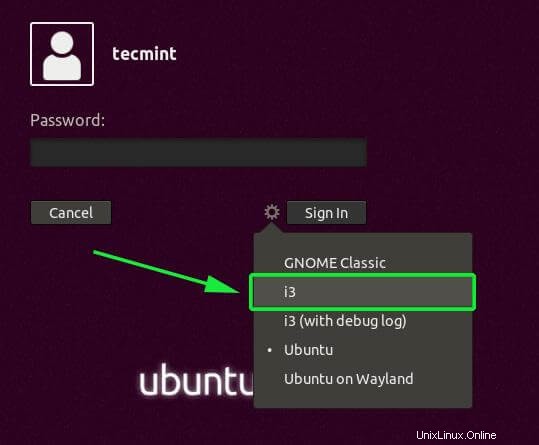
Una volta effettuato l'accesso, ti verrà chiesto di generare il file di configurazione che verrà salvato nella tua home directory ~/.config/i3/config, oppure usa le impostazioni predefinite che salveranno il file in /etc/i3 directory.
In questa guida, andremo con la prima opzione, quindi premiamo INVIO per posizionare il file di configurazione nella nostra home directory.
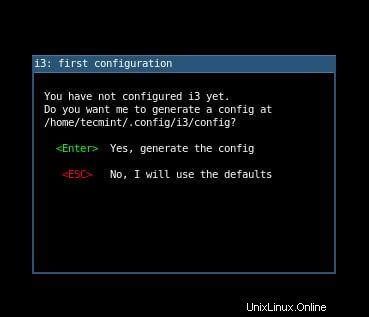
Successivamente, ti verrà richiesto di definire i3 Tasto modificatore wm noto anche come $mod chiave che può essere il logo di Windows o il Tasto Alt . Usa i tasti freccia su o giù per selezionare il tasto modificatore preferito.
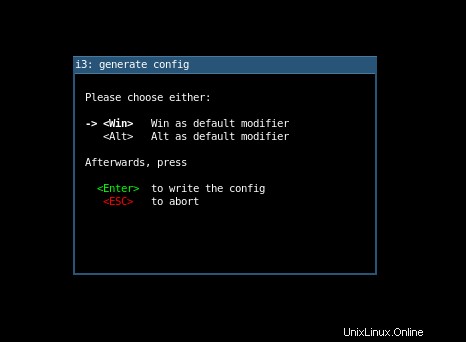
Una volta terminata la configurazione iniziale. Non c'è molto a che fare con l'i3 predefinito finestra, viene salvata come una schermata vuota con una barra di stato nella parte inferiore dello schermo.

Come utilizzare i3 Window Manager in Linux
Dopo aver installato i3 tiling manager, ecco alcune combinazioni di tasti che puoi usare per alzarti da terra e usare facilmente il tiling manager.
Avvia un terminale:$mod + ENTER .
Avvio dell'applicazione utilizzando il menu:$mod + d – Si apre un menu nella parte superiore dello schermo che ti consente di cercare un'applicazione specifica digitando una parola chiave nel campo di testo fornito.

- Entra in una modalità a schermo intero, attiva e disattiva:
$mod + f. - Uscita da una finestra dell'applicazione;
$mod + Shift + q. - Riavvio di i3:
$mod + Shift + r. - Uscire da Windows Manager i3:
$mod + Shift + e.
Manipolazione di Windows
Quando si avviano le applicazioni, di solito sono riquadri come mostrato di seguito. Ovviamente, lo spazio di lavoro sembra così angusto con più finestre piastrellate e ti fa sentire sopraffatto.
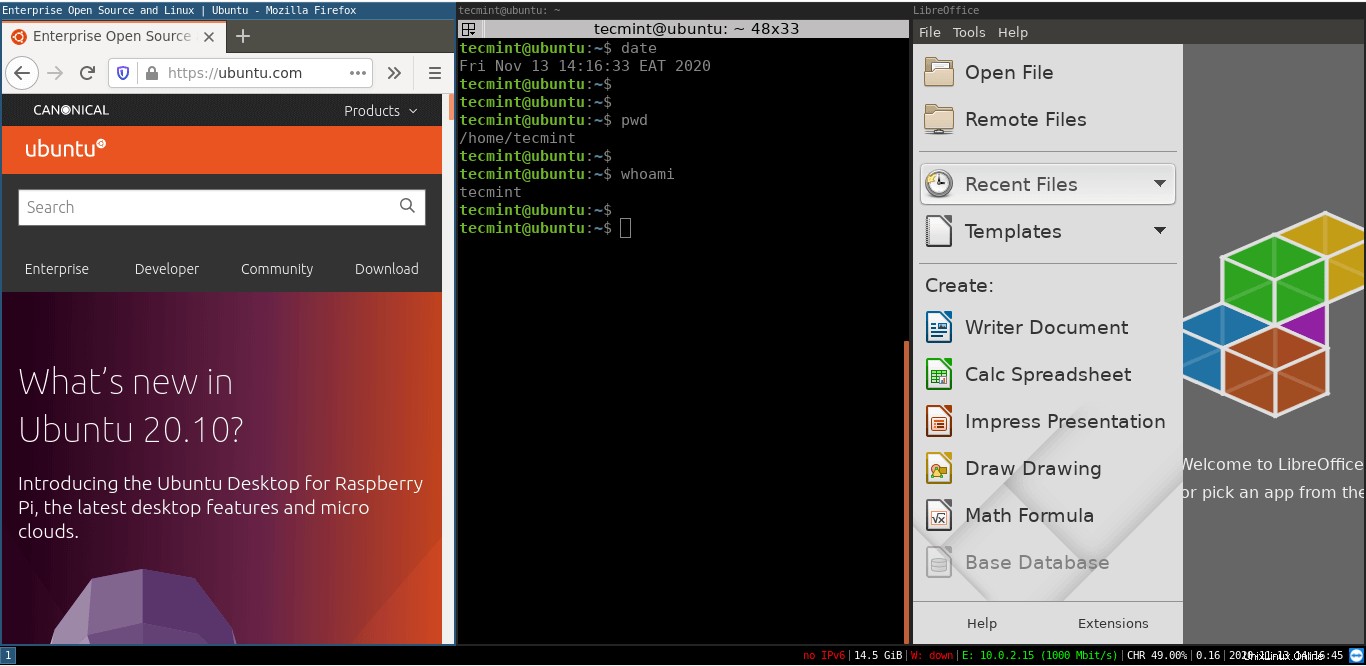
Per un'esperienza migliore, puoi staccare una finestra e portarla in primo piano per avere un "fluttuante ' Esperienza. Questo può essere ottenuto premendo il tasto $mod + Shift + Space combinazione.
Nell'esempio seguente, la finestra del terminale è vista in primo piano invece di essere affiancata.

Inoltre, puoi rendere la finestra a schermo intero premendo il pulsante $mod + f combinazione e ripetendo lo stesso per tornare alla modalità di affiancamento.
Barra di stato i3
Questa è una delle sezioni più importanti ma trascurate del gestore di piastrellatura i3 . Visualizza informazioni come lo spazio su disco disponibile, l'indirizzo IP e la velocità della larghezza di banda, il livello della batteria, la data e l'ora.

Configurazioni di base i3
Se non hai generato il file di configurazione nella tua home directory, puoi trovarlo in /etc/i3/config il percorso. Per copiarlo nella tua home directory
$ sudo cp /etc/i3/config ~/.config/i3
Quindi cambia la proprietà al tuo utente
$ sudo chown user:group ~/.config/i3
Il file di configurazione viene fornito con numerose impostazioni che puoi modificare in base alle tue preferenze per alterare l'aspetto del gestore della piastrellatura. È possibile modificare i colori delle aree di lavoro, modificare il layout delle finestre e ridimensionare le finestre. Non ci soffermeremo così tanto su questo o ora. Lo scopo di questa guida era fornire un'introduzione decente al gestore di piastrellatura i3 e le funzionalità di base per iniziare.